利用 Windows 任务计划程序实现批处理文件自动化
在计算机操作中,如果需要反复在特定时间或事件触发时执行批处理文件,会让人感到繁琐。幸运的是,Windows 操作系统提供了一种自动化方法,让您无需每次都手动操作。
本指南将详细介绍如何利用任务计划程序自动执行批处理文件的操作。
为何要在 Windows 上设置批处理文件定时执行?
并非所有批处理文件都需要自动化,这是毋庸置疑的。但是,如果批处理文件中包含需要定期执行的任务,自动化操作可以确保不会遗漏任何步骤。例如,如果您创建了一个批处理文件来自动完成诸如计算机登录时创建备份或启动特定应用程序等重复性任务,那么自动化这些批处理文件将十分便捷。
这是一种有效的方法,可以确保您不会忘记在预定时间或特定事件发生时运行批处理文件。此外,它还可以显著节省您的时间和精力,特别是当您需要运行大量批处理文件时,可以提高工作效率。
如何在 Windows 上设置批处理文件自动运行?
要开始自动化批处理文件的过程,您需要启动任务计划程序。您可以通过点击任务栏中的搜索图标,然后在搜索框中输入“任务计划程序”来找到它。在搜索结果中,点击“任务计划程序”以打开该应用程序。
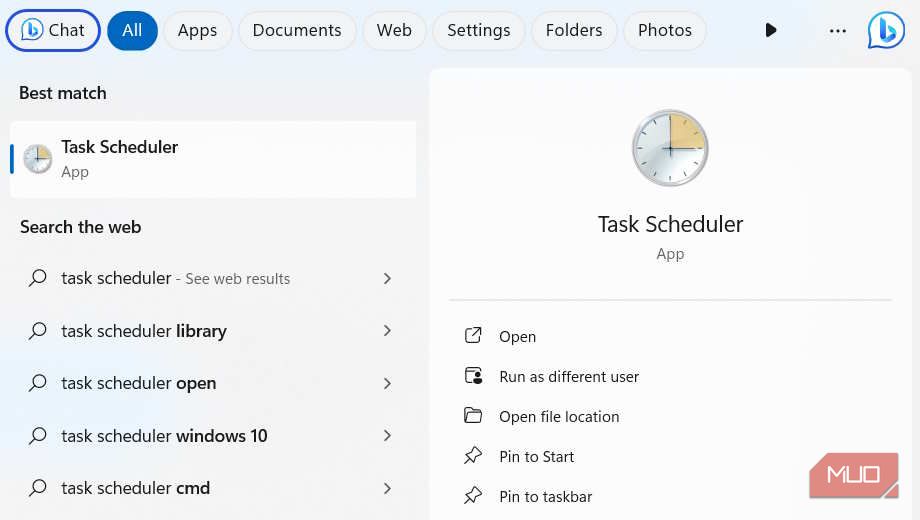
在右侧的“操作”面板中,点击“创建基本任务”。
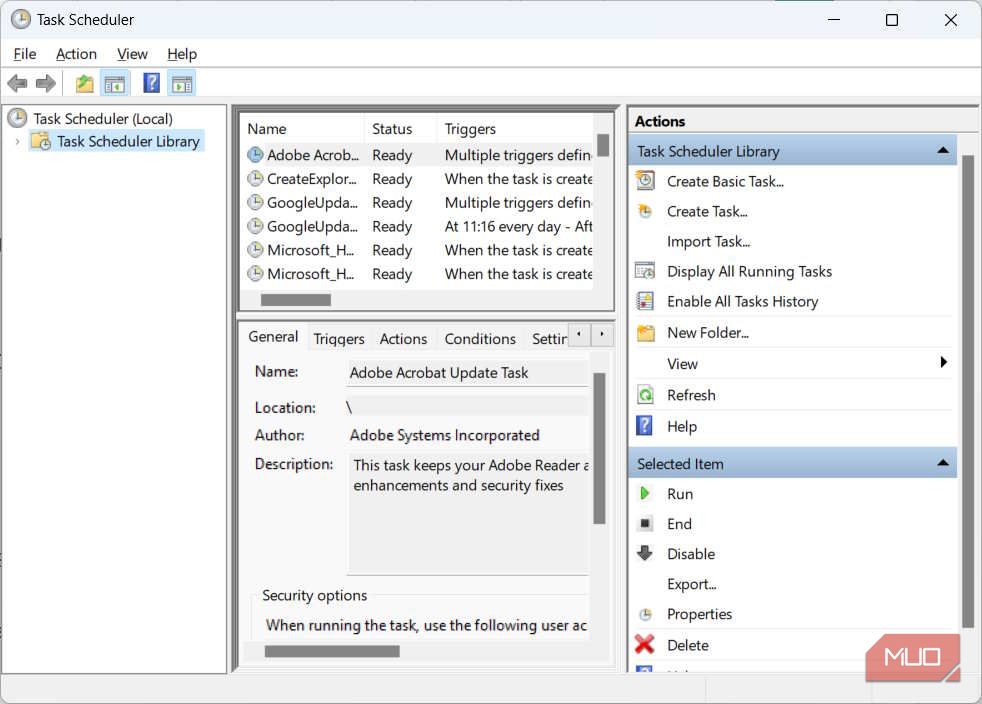
给任务指定一个易于识别的名称,然后点击“下一步”。描述部分是可选的,但强烈建议填写,以便您日后回忆起任务的用途。
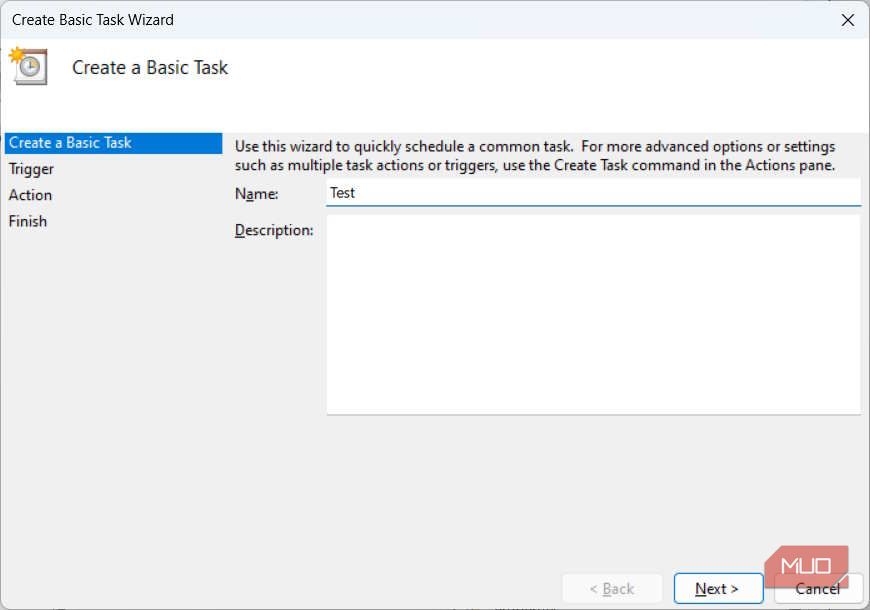
通过点击相应的单选按钮来选择一个触发器(即您希望任务运行的时间),然后点击“下一步”。在此示例中,我们选择“每天”,这意味着我们希望每天执行该任务。
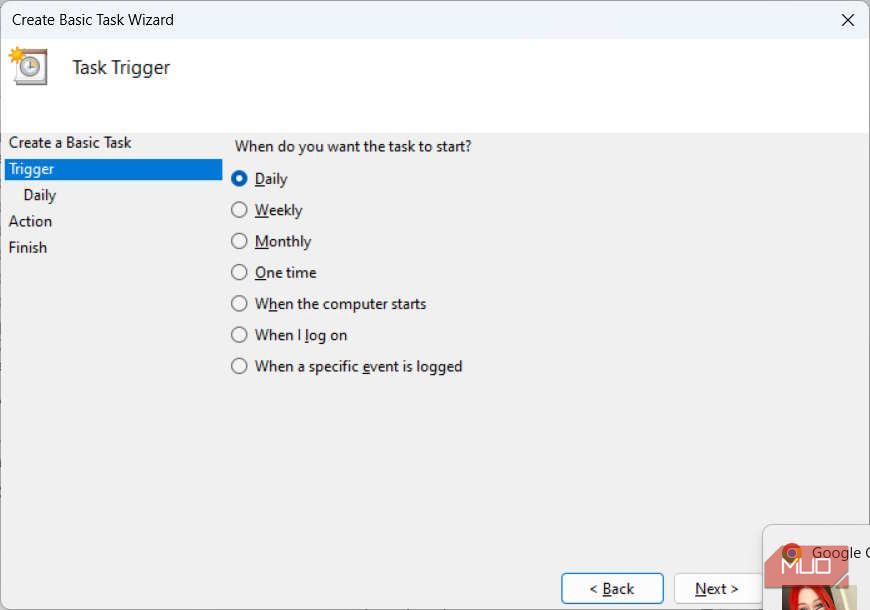
每个触发器都需要设置特定的参数。对于每日触发器,您需要选择开始日期和时间,以及任务重复的天数。完成设置后,点击“下一步”。
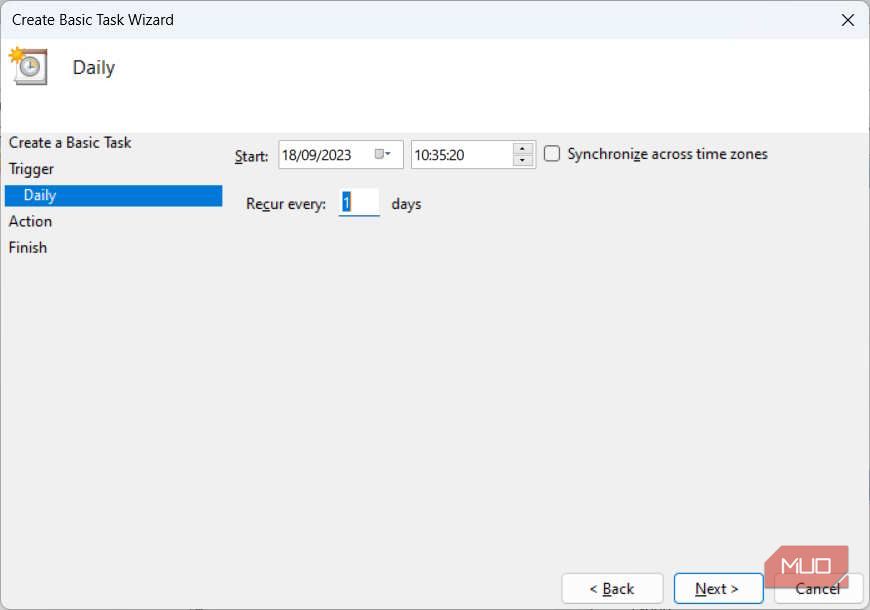
接下来,您需要选择一个操作。对于我们的批处理文件,选择“启动程序”单选按钮,然后点击“下一步”。
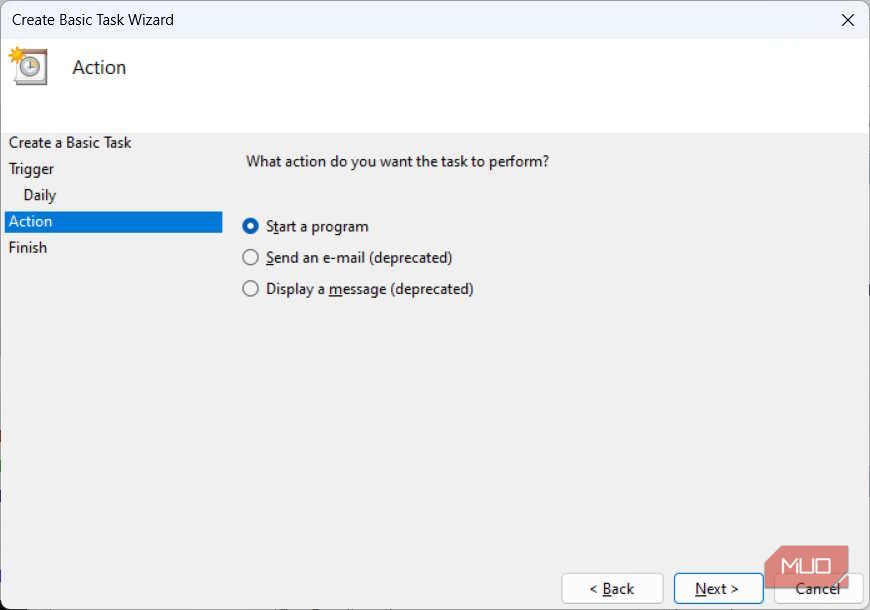
在“程序/脚本”下方,点击“浏览”,选择您要自动化的批处理文件,然后点击“下一步”。
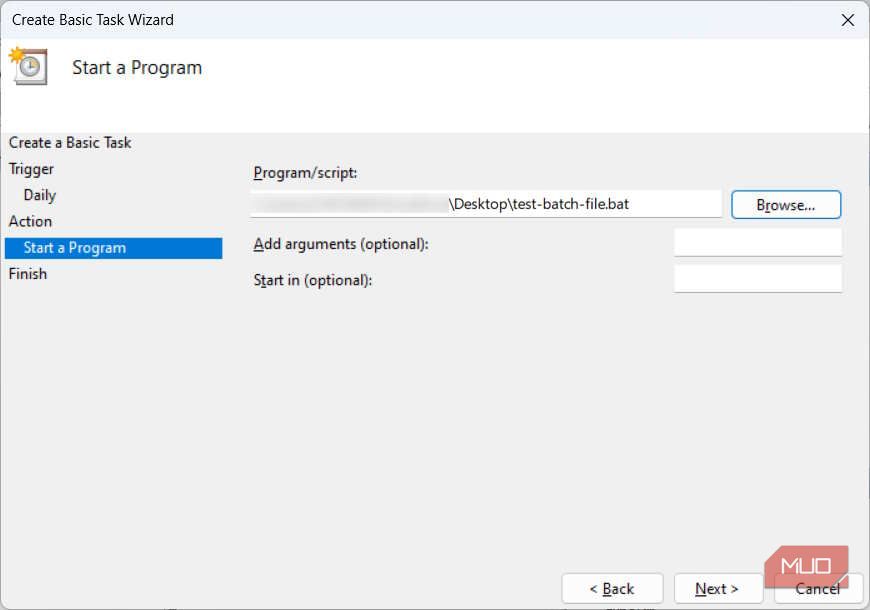
最后,点击“完成”。现在,任务计划程序将按照您设置的触发器运行该批处理文件,在本例中为“每天”。
如何从任务计划程序中删除批处理文件?
如果您不再需要运行批处理文件,您可以轻松地禁用该任务,这只会停止它,直到您再次启用它,或者将其从任务计划程序中完全删除。
为此,请打开任务计划程序(如前所述),然后在中间面板中选择您自动化处理的任务。在右侧的“操作”面板中,点击“禁用”以暂时停止该任务,或点击“删除”将其从任务计划程序中删除。
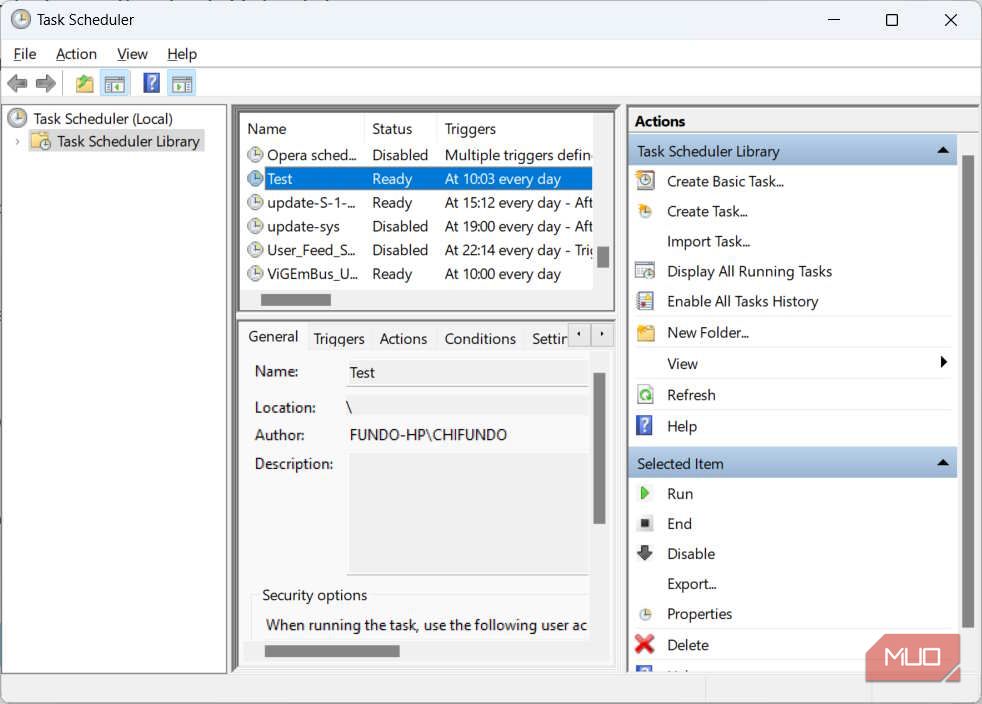
如果您点击“删除”,请在弹出窗口中点击“是”以确认您的操作。这意味着如果您希望再次自动化该批处理文件,则必须重新执行计划过程(如上一节所述)。
如果您点击“禁用”,则可以通过在“任务计划程序”中选择该任务并点击“启用”(以前是“删除”按钮)来再次启用它。这将恢复在您安排的时间或您指定事件发生时运行批处理文件。
在 Windows 上自动运行您的批处理文件
如果您厌倦了反复运行相同的批处理文件,或者担心会忘记运行它们,那么您应该考虑将其自动化。您无需任何特殊技能即可完成此操作,因为 Windows 可以通过任务计划程序轻松实现。您还可以随时通过禁用或删除任务来停止自动化过程。